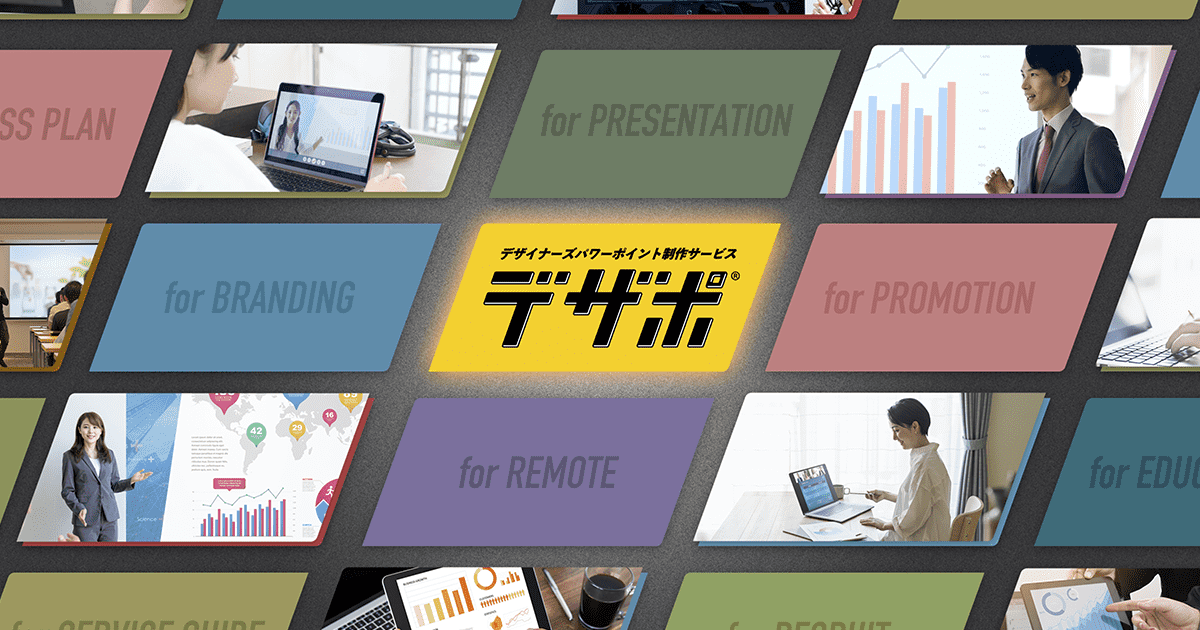会社紹介資料は、新規顧客との商談や人材採用の場などで、自社の魅力をアピールするための大切な書類です。
パワーポイントを使うと、目的に合わせた会社紹介資料を自社作成できます。しかし「何を書けばいいか分からない」「デザインはどうすればいいのだろう」と、戸惑ってしまうこともあるでしょう。
本記事では、会社紹介資料の構成要素やデザインのポイント、便利な機能などを徹底解説しました。パワーポイントで会社紹介資料を作成するためのヒントが詰まっていますので、ぜひ参考にしてください。
パワーポイントで会社紹介資料を作成する目的
会社紹介資料は、商談にも採用にも重要な資料です。「自社で作れるの?」と驚く方がいるかもしれませんが、パワーポイントを活用して作成が可能です。本項では、会社紹介資料を作成する目的について解説します。
- 商談の営業資料として
- 採用のPR資料として
商談のための営業資料は、内容を抜粋してプレゼンテーションに使用したり、印刷したものを顧客に手渡したりする場合が多いです。そのため、自社の商品やサービスの概要だけでなく、顧客満足度や費用対効果などの強みやメリットも盛りこみましょう。
採用のためのPR資料は「採用ピッチ資料」とも呼ばれ、求職者へのアピール材料として使われます。商談用と違い、求職者が「この会社で働いたらどうなるのか」をイメージできる会社紹介資料でなくてはなりません。そのため、業務紹介や福利厚生などの他、働いている写真や社内行事の様子などを記載するケースもあります。
どちらにしても、見る人の印象に残るような、分かりやすい会社紹介資料であることが理想です。
パワーポイントで会社紹介資料を作成するメリットとデメリット

パワーポイントで自社作成する会社紹介資料には、メリットとデメリットが存在します。
自社作成のメリットは「手軽に編集できるメリット」とも言い換えられます。例を挙げると、次のようなものです。
- 内容の変更が簡単
- 目的に応じて資料のバリエーションを増やせる
- 必要なときに必要な部数を社内で印刷できる
一方で、デメリットは以下の通りです。
- 外注した資料に比べてデザインが劣ってしまう
- デザインの統一感を保ちにくい
自社でパワーポイントを使って作成するか、専門業者へ依頼するかは、修正の頻度やデザインの重要度で判断すると良いでしょう。なお、使用ソフトをパワーポイントに限定した資料作成サービスもあります。
パワーポイントで作る会社紹介資料の構成要素
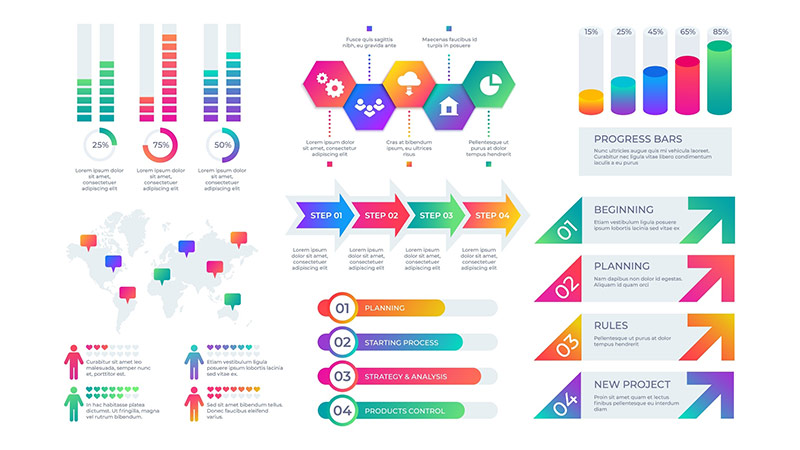
会社紹介資料を作る際は、漠然と進めるとなかなかうまく行きません。最初に、骨組みとなる構成をしっかりと決める必要があります。
以下は会社紹介資料に織りこむべき、基本的な構成要素の一例です。実際に作成する際は、これらの構成要素をベースに、目的に合わせた情報を追加していきます。
- 表紙
- 会社概要
- MVV(ミッション・ビジョン・バリュー)
- 事業概要・事業紹介
- 事業詳細
- 自社の思いや世界観
- 問い合わせ先
本項では、それぞれの構成要素について詳しく見ていきましょう。
表紙
1ページ目となる表紙は、いわば資料の第一印象です。デザインにはブランドイメージを具体化する、コーポレートカラーやロゴがよく使われます。
表紙には社名と資料タイトルを大きく記載し、シンプルなデザインでしっかりと伝えましょう。見る人がポジティブな印象を抱くような雰囲気も大切です。
会社概要
自社の情報を会社概要として掲載すると、見る人に安心感を与え、信頼を得られます。この企業は大丈夫、と印象付けるために、充実した会社概要を作成しましょう。
会社概要に記載する情報には、以下のものがあります。
- 社名(必要に応じて英語表記も記載)
- 代表者名
- 設立年月日
- 資本金
- 事業内容
- 所在地(支社などがあれば併せて記載)
- 取引銀行
- 問い合わせ先(受付可能時間も併せて記載)
また必要に応じて次の項目を織りこむと、見る人の信頼感がより強まります。
- 営業許可番号
- 従業員数
- 売上高
- 主要取引先(開示の可否は要確認)
- 関連会社
- 地図
- その他の必要な情報
MVV(ミッション・ビジョン・バリュー)
MVV(ミッション・ビジョン・バリュー)は、企業の存在意義や将来像、行動指針などを言語化したものです。
| Mission(ミッション) | 存在意義・社会で果たすべき役割 |
| Vision(ビジョン) | 目指すべき将来像・理想像 |
| Value(バリュー) | 大切にする価値観・行動指針 |
企業にとって、社会貢献は重要な活動の1つです。企業はMVVを掲げて、自社の存在価値を明確にします。また、MVVを会社紹介資料に記載すると「どのような企業であり、何を目指しているのか」を明確に伝えられます。
事業概要・事業紹介
事業概要では、自社がどのような事業を展開しているのか、読む人が全体像を把握できるように記載します。単純に事業を並べるのではなく、強みやアピールポイントを織りこんで、他社との差別化を図りましょう。
- デザインでサービスを提供→「商談で勝てる」デザインの力で最大限の成果を発揮するサービスを提供
- 金融業界のためのセキュリティ対策→金融業界に特化した高度なセキュリティ対策
- カスタマイズ可能な生産管理システム→製造現場の効率化を促すカスタマイズ可能な生産管理システム
市場でのシェアや顧客数など、強みになる数値がある場合は、事業概要に含めるとより効果的です。
事業詳細
事業概要の後は、各事業の詳細について説明します。どのような事業なのか、具体的な内容が伝わるように作成しましょう。例えば以下のようなポイントです。
- 事業の具体的なサービス内容と特徴
- 競合にはない独自の技術やノウハウなど
- 競合のサービスにはない独自の強み
- 過去の成果や実績など優位性を示すエビデンス
- 顧客からの評価
ここでも、実績やメリットをアピールできる具体的な数値を含めると、読み手の理解がより一層深まります。
自社の思いや世界観
自社の事業について述べた後は、思いや世界観などを表現します。ストーリーや価値観など、内側にある大切なものを伝えて、読む人の感情に訴えかけましょう。
以下は実際に記載されることが多い項目です。
- 創業者の想いや使命感
- 自社の原点や根底にある強い想い
- 社会や地域に対する責任感
- 叶えたい世界観
- 自社の理想像
ここで共感を生み出すことで、読み手に自社のブランドイメージを印象付ける効果が期待できます。
問い合わせ先
最後に、自社の問い合わせ先を明記します。電話番号やメールアドレス、入力フォームなど、簡単に連絡が取れる手段を記載しましょう。
問い合わせ先を記載するのは、読み手が会社紹介資料に魅力やニーズを感じても、連絡手段がないと機会を損失してしまうからです。電話番号の場合は、問い合わせ時間も忘れずに書き添えます。
パワーポイントで会社紹介資料を作るポイント
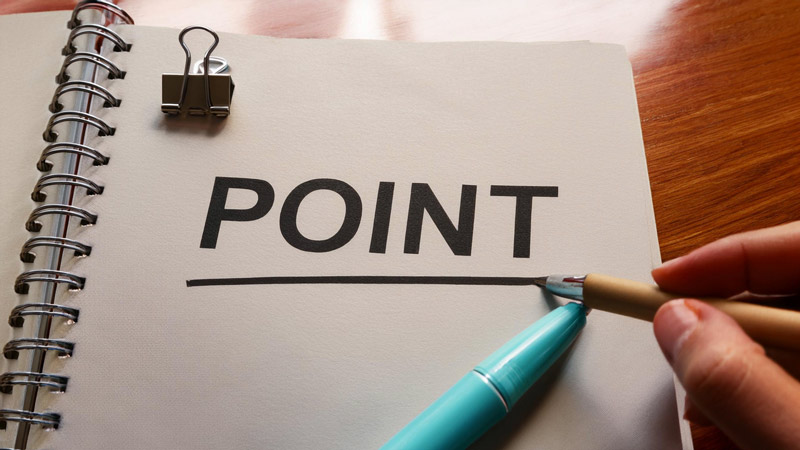
会社紹介資料の構成が決まったら、実際にパワーポイントを使って作業開始です。闇雲に作るのではなく、ポイントを押さえながら進めると、質の高い資料を作成できます。
本項では、パワーポイントで会社紹介資料を作る際のポイントを解説します。
ターゲットと目的の明確化
最初に行うのは、会社紹介資料のターゲットと目的を明確にすることです。「誰に向け、何のために作るのか」をきちんと定めます。
会社紹介資料の目的が商談なのか、採用時のPRなのかで、記載する内容が変わります。ターゲットの性別や年代、立場などを明確にして、イメージに合うデザインにするのも大切です。
メッセージのボリューム配分
目的が明確になったら、1ページに詰めるメッセージ量を割り振っていきます。
プレゼンテーション資料などは「1ページにつき1メッセージ」と言われますが、会社紹介資料は必ずしもそうとは限りません。情報量に応じて、1ページ当たり1~3メッセージを配置します。
作成する目的が商談の営業資料なら、自社商品やサービスの内容を重点的に記載しましょう。一方で採用のPR資料には、社員のスケジュールや業務紹介なども盛り込みます。
デザインのルール
最後に、デザインの大まかなルールを決めます。厳密に作りこむのではなく、資料全体のデザインに統一感を持たせる、簡単なルールで構いません。
例を挙げると、以下のようなものです。
| カラーはどの色を何色使うのか | ●メインにコーポレートカラーを使う ●カラーはメインとアクセントの2色のみ ●アクセントはコーポレートカラーの補色を使う ●色が足りないときは彩度と明度で調整する |
| 文字のフォントはどれにするのか | ●デフォルトの游ゴシックを使用する |
| 説明文はどこに入れるのか どの程度の余白を取るか | ●図表の下に説明文を入れる ●余白のポイント数を統一する |
他にも「これを決めると統一感を保てる」というポイントがあれば、大まかなルールを作っておきましょう。
パワーポイントの会社紹介資料作成に便利な機能
パワーポイントには、会社紹介資料を作る上で便利な機能があります。本項ではその中から、次の2つを紹介します。
- スライドマスター
- SmartArtグラフィック
1. スライドマスター
スライドマスターとは、ファイル内の全てのスライドに、同じ書式やデザインを設定する機能です。例えば一定の場所に罫線を入れる、フッターを統一させるなど、さまざまな要素を一括して設定できます。
ここでは例として、全てのスライドの右上にブランドロゴを表示する方法を紹介します。
スライドマスターを開く
「表示」タブから「スライドマスター」をクリックすると、スライドマスターが開きます。
左側のサムネイルウインドウの先頭にある、一回り大きなスライドが「スライドマスター」です。
(下に続く小さめのサムネイル群は「レイアウトマスター」)
※スライドマスターを開いたとき、レイアウトマスターだけが表示されていることがあります。その場合はスライドマスターが隠れているので、表示されるまで↑キーを押します
ロゴを挿入する
スライドマスターを選択した状態で作業します。
- 「挿入」タブ→「画像」をクリック
- デバイスからロゴ画像を選択して挿入する(フォルダからドラッグ&ドロップやコピー&ペーストでも可)
- ロゴ画像の大きさを整え、右上にドラッグで移動する
スライドマスターを閉じる
「スライドマスター」タブ→「マスター表示を閉じる」をクリックすると、スライド作成画面に戻ります。全てのスライドにロゴが表示されていることを確認しましょう。
2. SmartArtグラフィック
会社紹介資料では、組織図やフローなどの図表を使うことが多いです。パワーポイントには、複雑な図表を簡単に作成できる「SmartArtグラフィック」という機能が搭載されています。
作成方法は以下の通りです。
- 「挿入」タブ→「SmartArt」をクリック
- SmartArtグラフィックのダイアログボックスが表示されるので、作成する図表を選択
- 図表が開き、左側にテキストウインドウ、右側にグラフィックが表示される
- テキスト入力ウインドウに項目名を入力する(※)
- 「書式」タブのメニューや「図形の書式設定」作業ウインドウから、色などの書式を設定
※要素が足りないときは「SmartArtデザイン」タブ→「図形の追加」で増やせる
【まとめ】パワーポイントなら会社紹介資料を手軽に活用できる

今回の記事では、会社紹介資料の作成目的や構成要素、パワーポイントで作成する際のポイントと便利な機能を解説しました。
会社紹介資料は、商談の場では営業資料、採用時には求職者へのPR資料として、自社の魅力をアピールする重要な書類です。パワーポイントを使って作成すれば、手軽に内容を変更したり、資料のバリエーションを増やしたりできるようになります。
しかし、デザイン性の高い会社紹介資料をパワーポイントで作るのは、意外と難しいです。デザインのルールを決めたのに統一感がない、メッセージの配分が分からないと、頭を抱えてしまうこともあるでしょう。そのようなときは、プロのデザイナーに会社紹介資料の作成を依頼するのも有効な方法です。
株式会社ユニモトが提供している「デザポ」は、プロのグラフィックデザイナーにパワーポイント資料の作成を依頼できるサービスです。弊社の経験豊富なデザイナーが、貴社の魅力を伝えるスタイリッシュな会社紹介資料を作成します。
「デザポ」の公式Webサイトには、弊社のデザイナー陣が作成したパワーポイント資料の実例が掲載されています。企業の魅力を引き立てるデザインがそろっていますので、ぜひご覧ください。